Mac のプレビューで変換することのできる画像形式の種類はこんなにあります
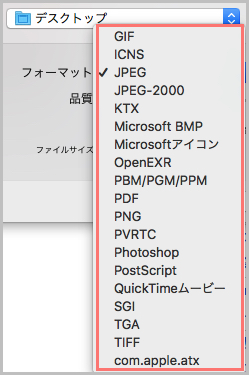
プレビューだけで、一般的なほぼすべての画像形式に変換できます
GIF という形式は、軽い画像となるために、写真の種類によっては大変に重宝するものです。しかし、Mac に標準搭載されている画像アプリケーション「プレビュー」は、通常の操作では GIF 画像への変換ができません。
しかし、実際は少しの手はずで、Mac で、どんな形式にでも変換できますので、それを記しておきたいと思います。
Mac のプレビューで GIF 画像に変換する方法
1. 変換したい画像を開いて「ファイル > 書き出す…」を選択
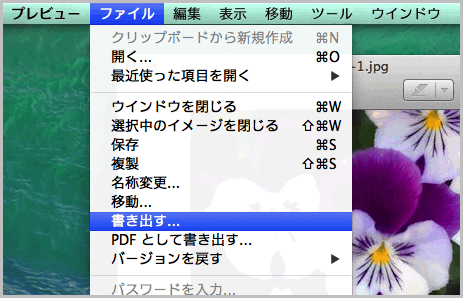
下の保存画面となり、この「フォーマット」から画像形式のフォーマットを選ぶのですが、普通に選ぶと下のような表示となり、 GIF の選択肢は表示されません。
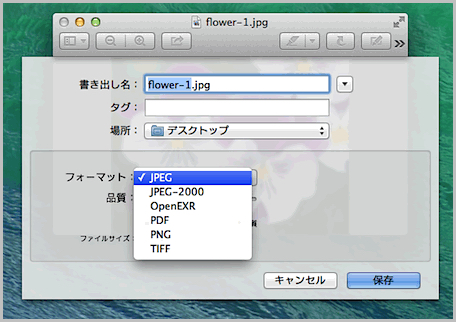
2. キーボードの option キーを押しながら「フォーマット」を選ぶ
Mac や外部のキーボードにより多少、位置の差はありますが、キーボードに option キーがあります。
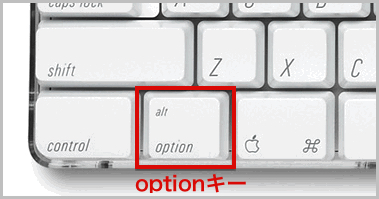
その option キーを押したまま「フォーマット」を選びます。
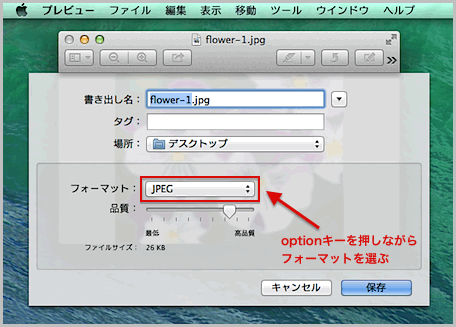
すると、下のように、選択項目が一気に増えるのです。
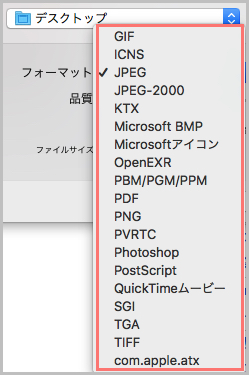
その一番上に「 GIF 」という項目があります。
ここを選べば、GIF に変換されます。
他にも多くの項目がありますが、特筆すべきは「 ICNS 」という形式で、これはウェブサイトの「ファビコン」というものに使う画像形式です。
ファビコンとは、ウェブサイトのシンボルマーク・イメージのことで、 ブラウザの URL やブックマークの先頭に表示されるものです。
たとえば、私のサイトでの下のアップルマークがファビコンです。
![]()
こういうものも Mac のデフォルトで作ることができます。

